يتأخر Chrome عند تنزيل الملفات؟ كيفية اصلاحها
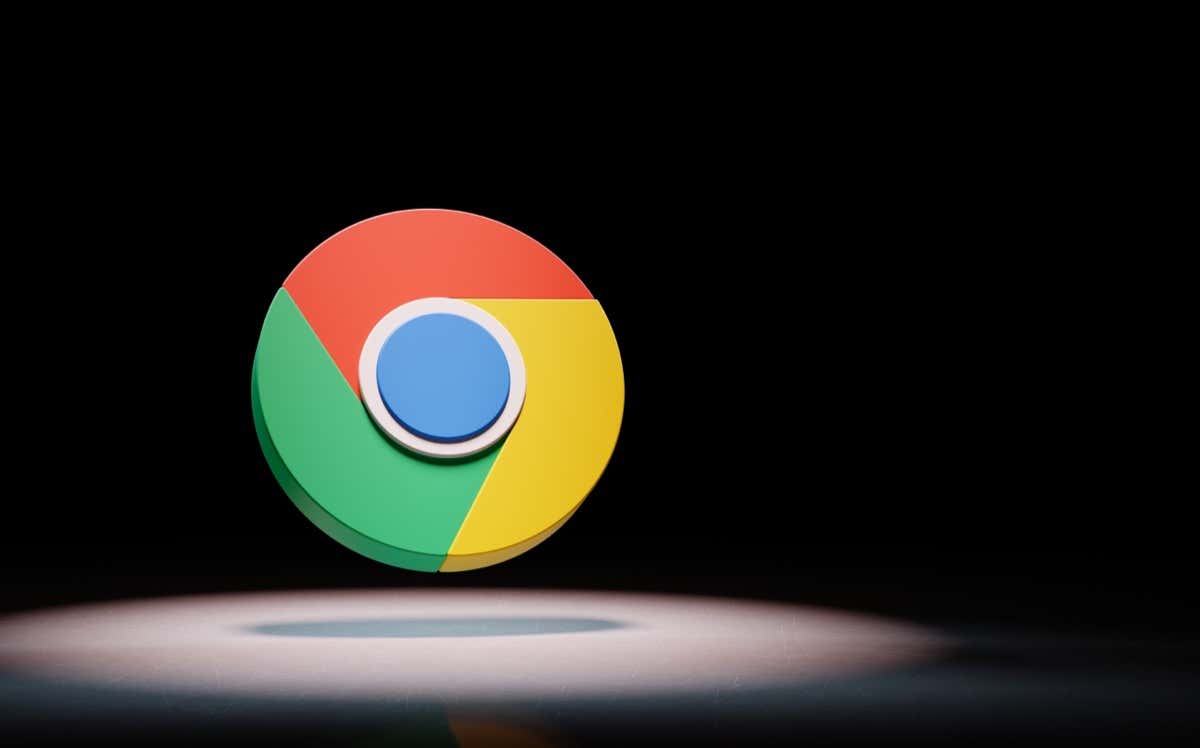
ولحسن الحظ، هناك بعض الطرق السهلة
هل يبدأ متصفح الويب Google Chrome في التباطؤ عند تنزيل الملفات؟ المشكلة ليست في ملفاتك ولكن في متصفحك أو جهاز الكمبيوتر الخاص بك. قد لا يعمل عنصر واحد أو أكثر في المتصفح أو جهاز الكمبيوتر الخاص بك بشكل صحيح، مما يتسبب في تأخر المتصفح. سنعرض لك بعض الإصلاحات للتغلب على هذه المشكلة.
يمكن أن تتسبب العديد من العناصر في تأخر Chrome. بعضها عبارة عن إصدار متصفح قديم، وتسريع الأجهزة، وامتداد متصفح خاطئ، وإعدادات متصفح محددة بشكل غير صحيح، والمزيد.
أغلق علامات التبويب غير المستخدمة في Chrome
الإصلاح الأول الذي يجب تطبيقه عند تأخر Chrome هو إغلاق جميع علامات التبويب غير المستخدمة في متصفحك. يمكن أن يؤدي فتح عدد كبير جدًا من علامات التبويب في نفس الوقت إلى استخدام قدر كبير جدًا من موارد جهاز الكمبيوتر الخاص بك، مما يؤدي إلى تأخر Chrome. يمكنك دائمًا إعادة فتح علامات التبويب المغلقة في Chrome.
يمكنك إغلاق علامة تبويب في Chrome عن طريق تحديد X بجوار علامة التبويب. كرر هذا لكل علامة تبويب لا تريد استخدامها.
بعد ذلك، ابدأ تنزيل الملف، ومن المفترض أن تتم عملية التنزيل دون مشاكل.
قم بتشغيل التنزيل المتوازي في Chrome
افتراضيًا، يقوم Chrome بإنشاء رابط شبكة واحد لتنزيل ملفاتك. عندما تواجه مشكلات في تنزيلات ملفاتك، فمن الجيد تشغيل ميزة التنزيل المتوازي في Chrome، والتي تعمل على إنشاء روابط متعددة لتنزيلاتك، وتسريع التنزيلات، وربما إصلاح مشكلات التنزيل لديك.
- يطلق الكروم على جهاز الكمبيوتر الخاص بك.
- حدد شريط العناوين، واكتب ما يلي، ثم اضغط يدخل:
الكروم: // الأعلام / - حدد مربع البحث في الأعلى واكتب التنزيل الموازي.
- اختر القائمة المنسدلة بجوار التنزيل الموازي وحدد ممكّن.
- يختار إعادة التشغيل في الجزء السفلي لإعادة تشغيل Chrome وإدخال التغييرات حيز التنفيذ.
- ابدأ تنزيل ملفك.
قم بتحديث متصفح Chrome الخاص بك
يمكن أن يتعطل إصدار Chrome القديم بعدة طرق. قد يكون عدم استجابة Chrome أثناء تنزيل الملفات ناتجًا عن إصدار متصفح قديم. في هذه الحالة، قم بتحديث متصفحك إلى الإصدار الأحدث لإصلاح مشكلتك.
- يفتح الكروم، حدد النقاط الثلاث في الزاوية العلوية اليمنى، ثم اختر يساعد > حول جوجل كروم.
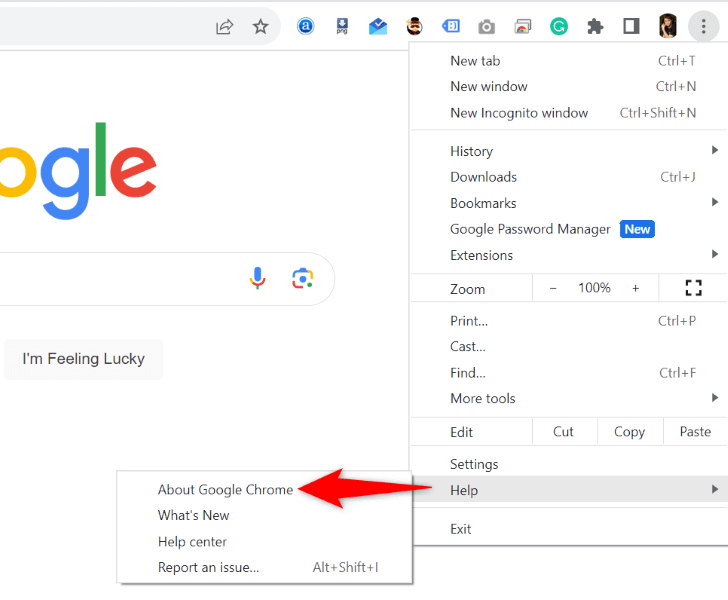
- اسمح لمتصفح Chrome بتنزيل آخر التحديثات وتثبيتها تلقائيًا.
- إغلاق وإعادة فتح الكروم لتفعيل التحديثات الخاصة بك.
تعطيل تسريع الأجهزة في كروم
تعمل ميزة تسريع الأجهزة في Chrome على إلغاء تحميل بعض مهام المتصفح الخاص بك إلى وحدة معالجة الرسومات (GPU) بجهاز الكمبيوتر الخاص بك، مما يؤدي إلى تفريغ الضغط من وحدة المعالجة المركزية (CPU). عندما تواجه مشكلات مع المتصفح، فمن الجيد إيقاف تشغيل هذه الميزة.
- حدد النقاط الثلاث الموجودة الكرومفي الزاوية العلوية اليمنى ثم اختر إعدادات.
- يختار نظام في الشريط الجانبي الأيسر.
- إيقاف استخدم تسريع الأجهزة عندما يكون ذلك متاحًا على اليمين.
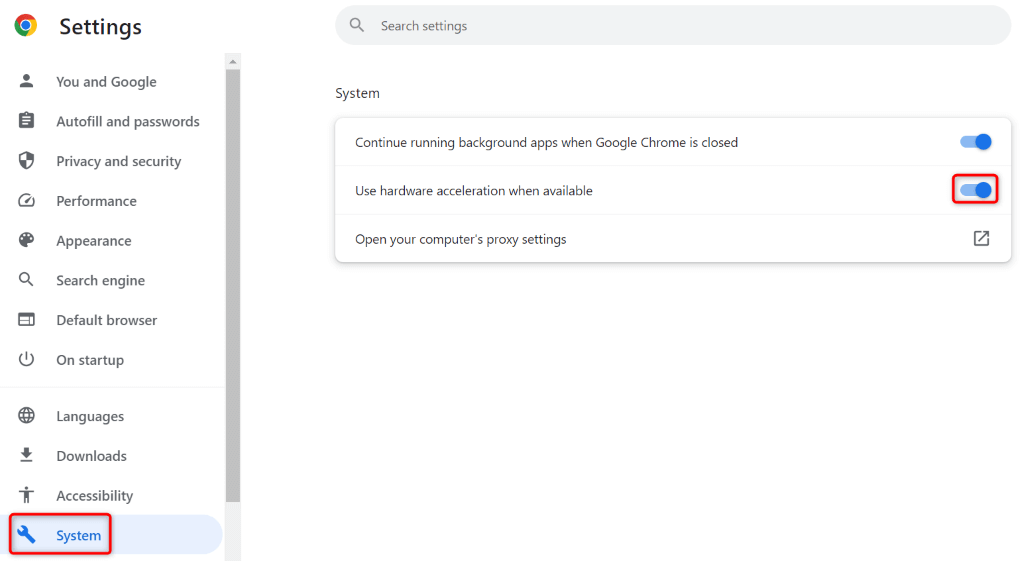
- إغلاق وإعادة فتح الكروم، ثم ابدأ تنزيل ملفك.
امسح بيانات تصفح Chrome
يحفظ Chrome سجل التصفح وملفات تعريف الارتباط وذاكرة التخزين المؤقت وبيانات الموقع الأخرى عند زيارتك لمواقعك. من المحتمل أن يكون Chrome قد جمع عددًا كبيرًا من هذه الملفات، مما تسبب في إبطاء المتصفح.
في هذه الحالة، مسح بيانات التصفح المحفوظة، ومن المرجح أن يتم إصلاح مشكلتك.
- يطلق الكروم، حدد النقاط الثلاث في الزاوية العلوية اليمنى، ثم اختر إعدادات.
- يختار الخصوصية والأمان في الشريط الجانبي الأيسر و مسح بيانات التصفح في الجزء الأيمن.
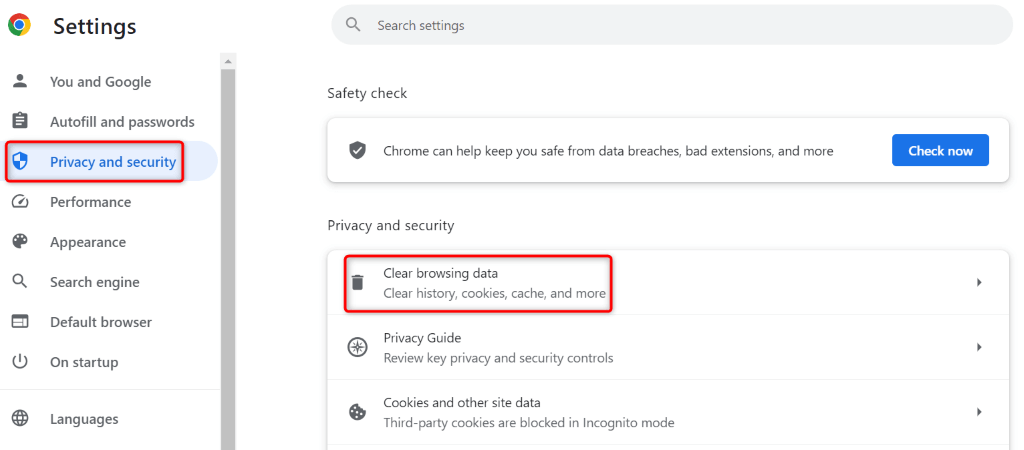
- يختار كل الوقت من النطاق الزمني القائمة المنسدلة.
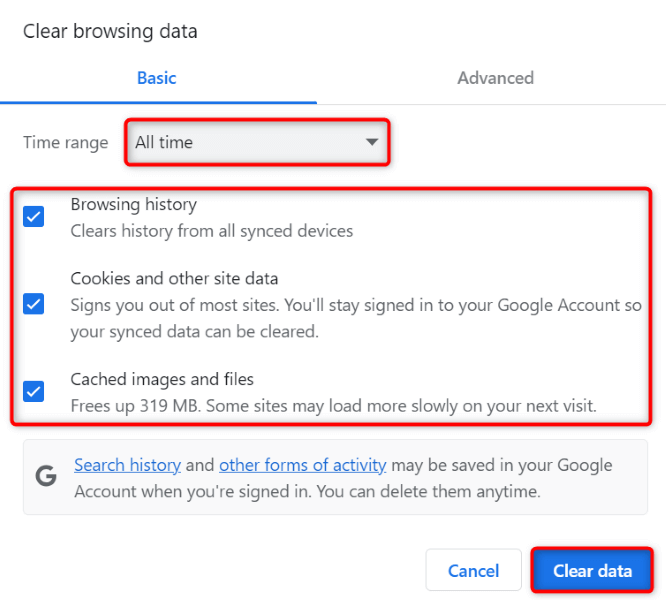
- تمكين تاريخ التصفح, ملفات تعريف الارتباط وبيانات الموقع الأخرى، و الصور والملفات المخزنة مؤقتًا خيارات.
- يختار مسح البيانات في الأسفل لمسح العناصر المحددة.
- بعد حذف البيانات، قم بإعادة التشغيل الكروم وابدأ في تنزيل ملفك.
أصلح مشكلة التأخر في Google Chrome عن طريق إيقاف تشغيل ملحقات المتصفح
أنت تستطيع تثبيت ملحقات مختلفة في كروم لتوسيع وظائف المتصفح الخاص بك. في بعض الأحيان، قد ينتهي بك الأمر بامتداد معطل أو معيب، مما يتسبب في تصرف متصفحك بطرق غير متوقعة. قد يؤدي ذلك إلى تأخر متصفحك عند تنزيل الملفات.
يمكنك إصلاح ذلك عن طريق إيقاف تشغيل ملحقات المتصفح الخاص بك. ثم قم بإعادة تنشيط وظيفة إضافية واحدة في كل مرة للعثور على العنصر المسبب للمشكلة وإزالته.
- يفتح الكروم، حدد النقاط الثلاث في الزاوية العلوية اليمنى، ثم اختر ملحقات > إدارة الملحقات.
- قم بتعطيل جميع ملحقات Chrome الخاصة بك.
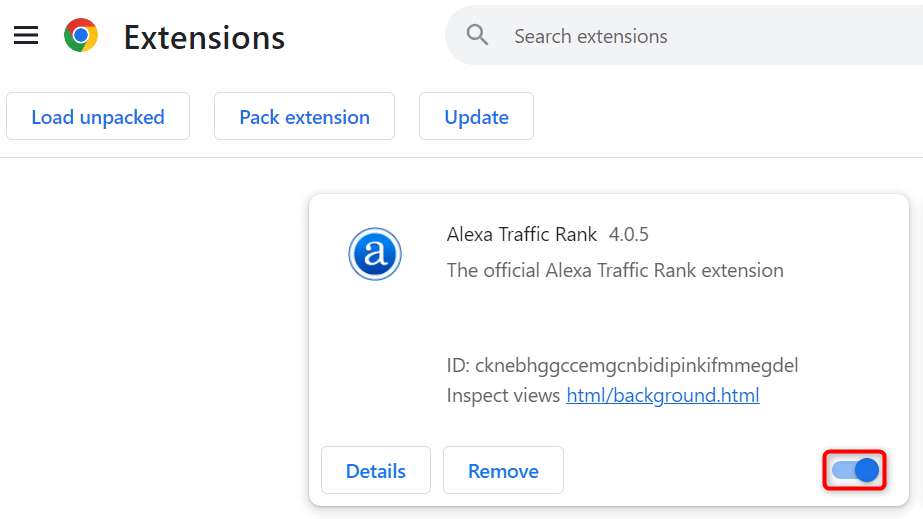
- ابدأ تنزيل ملفك.
- قم بتمكين ملحق واحد في كل مرة للعثور على الجاني. احذف الامتداد الخاطئ عن طريق التحديد يزيل.
أعد ضبط Chrome على الإعدادات الافتراضية
إذا استمرت مشكلة تأخر Chrome، فقد تكون إعدادات المتصفح غير صحيحة. ربما قمت أنت أو أي شخص آخر بتحديد خيار المتصفح بطريقة خاطئة، مما تسبب في توقف المتصفح عن الاستجابة.
في هذه الحالة، يمكنك أعد متصفحك إلى الإعدادات الافتراضية لإصلاح مشكلتك. ستفقد الإعدادات والاختصارات والإضافات وملفات تعريف الارتباط وبيانات الموقع عند إعادة تعيين Chrome. يحتفظ المتصفح بسجل التصفح والإشارات المرجعية وكلمات المرور المحفوظة.
- يفتح الكروم، حدد النقاط الثلاث في الزاوية العلوية اليمنى، ثم اختر إعدادات.
- يختار إعادة ضبط الإعدادات في الشريط الجانبي الأيسر.
- يختار إعادة ضبط الإعدادات إلى إعداداتها الافتراضية الأصلية على اليمين.
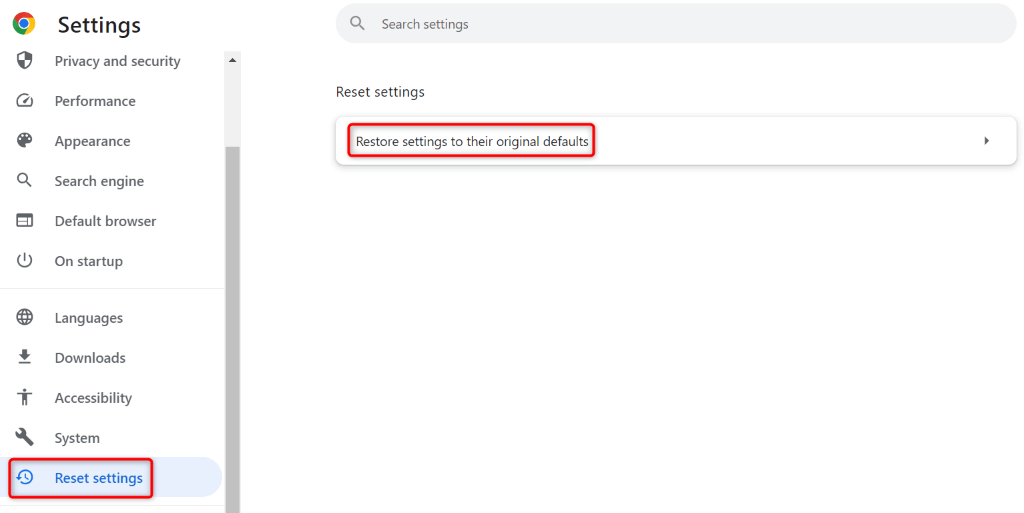
- يختار إعادة ضبط الإعدادات في الموجه لمسح الإعدادات الخاصة بك.
- أغلق المتصفح وأعد فتحه، ثم ابدأ تنزيل الملف.
قم بإزالة وإعادة تثبيت Chrome على جهاز الكمبيوتر الخاص بك
إذا لم يحالفك الحظ في حل مشكلتك باستخدام الطرق المذكورة أعلاه، فاستخدم الطريقة النهائية، وهي إلغاء تثبيت Chrome وإعادة تثبيته على جهاز الكمبيوتر الخاص بك. يؤدي هذا إلى حذف جميع ملفات Chrome من جهاز الكمبيوتر الخاص بك، وإصلاح المشكلات التي تسببها تلك الملفات.
على مايكروسوفت ويندوز 11
- يفتح إعدادات عن طريق الضغط ويندوز + أنا.
- يختار تطبيقات في الشريط الجانبي الأيسر و التطبيقات المثبتة في الجزء الأيمن.
- اختر النقاط الثلاثة المجاورة جوجل كروم وحدد إلغاء التثبيت.
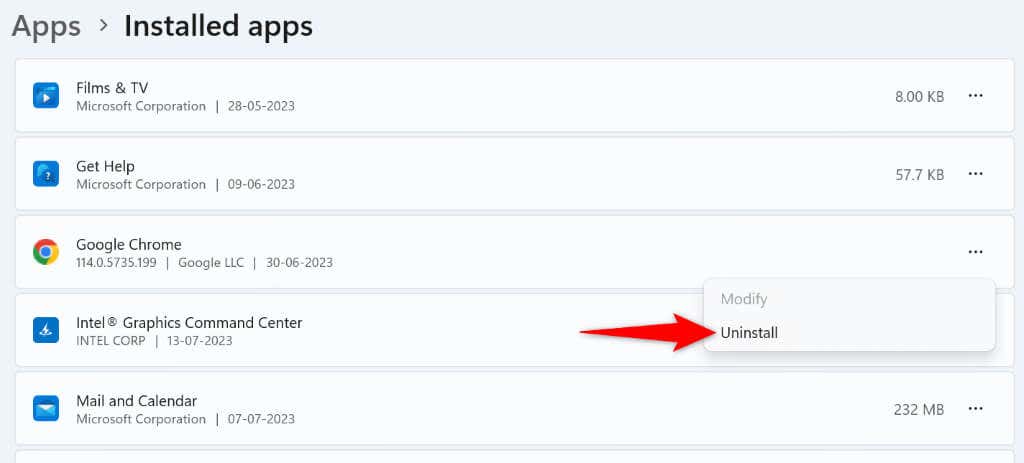
- يختار إلغاء التثبيت في المطالبة بإزالة المتصفح.
على مايكروسوفت ويندوز 10
- يطلق إعدادات عن طريق الضغط ويندوز + أنا.
- يختار تطبيقات في الإعدادات.
- يختار جوجل كروم في القائمة، اختر إلغاء التثبيت، وحدد إلغاء التثبيت.
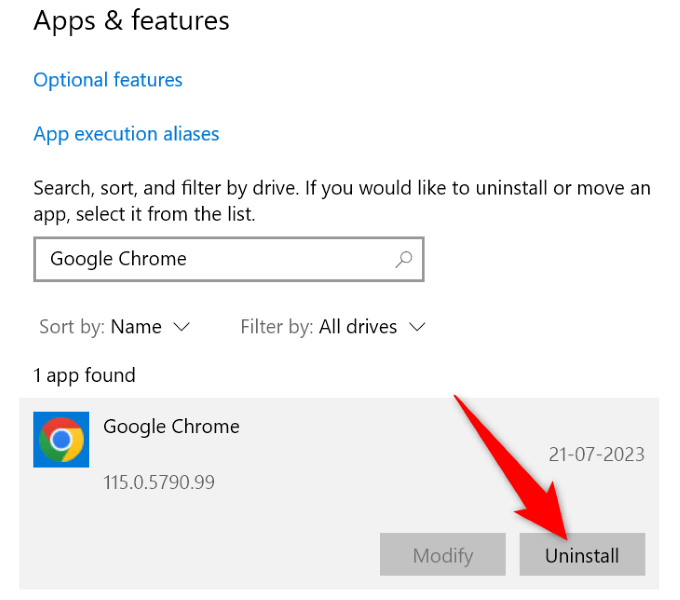
على ماك (ماك)
- افتح أ مكتشف نافذة.
- يختار التطبيقات في الشريط الجانبي الأيسر.
- انقر بزر الماوس الأيمن جوجل كروم واختر الانتقال إلى سلة المهملات.
بمجرد قيامك بإزالة Chrome، توجه إلى الموقع الرسمي لمتصفح كروم لتنزيل نسخة جديدة من المتصفح وتثبيتها على جهاز الكمبيوتر الخاص بك.
أوقف Chrome من التأخر عند تنزيل ملفاتك
قد تؤدي مشكلة تأخر Chrome إلى جعل المتصفح غير قابل للاستخدام أو تتسبب في فشل التنزيلات. تحدث هذه المشكلة لأسباب مختلفة، كما هو موضح أعلاه. ولحسن الحظ، يمكنك حل المشكلة باستخدام بعض الطرق السهلة، كما هو موضح أعلاه.
بمجرد اتباع الطرق المذكورة أعلاه، سيقوم Chrome بتنزيل ملفاتك دون أن يتوقف عن الاستجابة. يتمتع!







